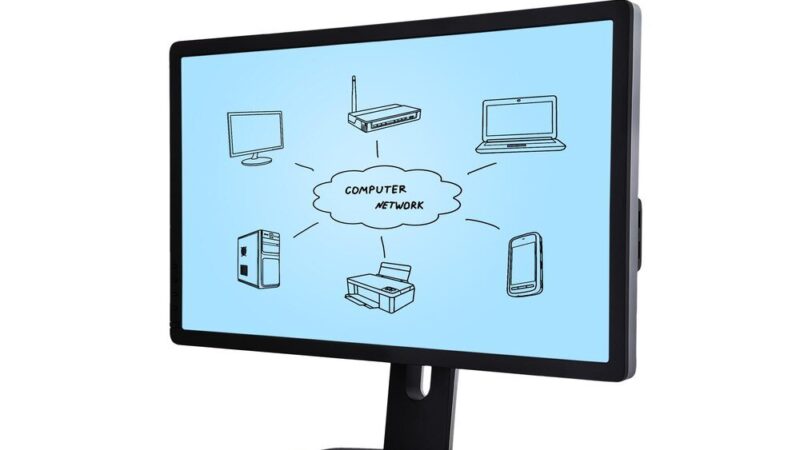Diagnozowanie problemów z drukarką: dlaczego drukarka drukuje puste kartki?

Mało rzeczy potrafi tak zirytować jak drukarka, która zamiast oczekiwanego dokumentu wydaje z siebie idealnie czystą, pustą kartkę. Problem ten dotyka użytkowników wszystkich rodzajów drukarek – od budżetowych modeli atramentowych po zaawansowane urządzenia laserowe. Niezależnie od marki czy typu, drukowanie pustych stron to częsta usterka, która może mieć wiele przyczyn. W tym artykule przeanalizujemy, dlaczego drukarka może drukować puste kartki oraz jak skutecznie zdiagnozować i rozwiązać ten problem.
Dlaczego drukarka drukuje puste kartki – najczęstsze przyczyny
Problem z drukowaniem pustych kartek może wynikać z wielu czynników, zarówno sprzętowych jak i programowych. Poznanie najczęstszych przyczyn pomoże szybciej zdiagnozować i naprawić usterkę.
Problemy z tuszem lub tonerem
Najbardziej oczywistą przyczyną drukowania pustych stron jest brak tuszu lub tonera. Jednak nie zawsze chodzi o całkowite wyczerpanie materiałów eksploatacyjnych. Zaschnięty tusz w głowicy drukującej to częsty problem w drukarkach atramentowych, szczególnie gdy nie są używane regularnie. W przypadku drukarek laserowych, nierównomierne rozprowadzenie tonera w kartridżu może powodować, że drukarka drukuje puste strony mimo wskazań, że toner jest jeszcze dostępny.
Jakość używanych materiałów eksploatacyjnych ma również ogromne znaczenie. Tanie zamienniki często nie są prawidłowo rozpoznawane przez drukarkę lub charakteryzują się niższą jakością, co prowadzi do problemów z drukowaniem.
Ciekawostka: W niektórych drukarkach atramentowych tuszu może być wystarczająco dużo, ale jeśli jeden z kolorów się wyczerpie (nawet jeśli drukujesz tylko w czerni), urządzenie może odmówić drukowania lub drukować puste strony jako formę „protestu”.
Zatkane dysze lub głowice drukujące
W drukarkach atramentowych zatkane dysze w głowicy drukującej to jedna z najczęstszych przyczyn pustych wydruków. Z czasem tusz zasychający w dyszach blokuje przepływ nowego tuszu podczas drukowania. Problem ten jest szczególnie dotkliwy w modelach Epson i HP, które wykorzystują stałe głowice drukujące.
Drukarki Brother z systemem zbiorników z tuszem (np. DCP-T510W, DCP-T425W czy DCP-T420W) również mogą cierpieć na ten problem, zwłaszcza gdy są używane sporadycznie. W takich przypadkach automatyczny program czyszczenia głowic często okazuje się niewystarczający i konieczne staje się ręczne czyszczenie.
Problemy z oprogramowaniem i sterownikami
Nie zawsze winna jest mechaniczna część drukarki. Czasami problem leży po stronie oprogramowania. Przestarzałe lub uszkodzone sterowniki drukarki mogą powodować błędy w komunikacji między komputerem a urządzeniem, co skutkuje drukowaniem pustych stron.
Innym częstym problemem jest nieprawidłowe formatowanie dokumentu lub błędy w pliku, który próbujemy wydrukować. Szczególnie pliki PDF mogą sprawiać problemy, jeśli zawierają skomplikowane elementy graficzne lub zostały utworzone w niekompatybilnym programie.
Jak zdiagnozować przyczynę drukowania pustych kartek
Zanim przystąpimy do naprawy, warto dokładnie zdiagnozować problem. Systematyczne podejście pozwoli zaoszczędzić czas i uniknąć niepotrzebnych kosztów.
Test drukarki i sprawdzenie materiałów eksploatacyjnych
Pierwszym krokiem powinno być wykonanie wydruku testowego bezpośrednio z panelu drukarki (bez udziału komputera). Większość drukarek posiada funkcję wydruku strony testowej lub raportu stanu. Jeśli ta strona również jest pusta, problem prawdopodobnie leży po stronie sprzętu, a nie oprogramowania.
Następnie warto sprawdzić stan materiałów eksploatacyjnych:
- Wyjmij kartridże i delikatnie nimi potrząśnij (w przypadku tonerów) lub sprawdź, czy dysze nie są zaschnięte (w przypadku tuszów)
- Sprawdź, czy na kartridżach nie ma taśmy zabezpieczającej, która mogła pozostać po instalacji
- Upewnij się, że kartridże są prawidłowo zainstalowane i zatrzaśnięte
W drukarkach atramentowych sprawdź również, czy poziom tuszu w zbiornikach jest wystarczający. W modelach z systemem stałego zasilania tuszem (CISS), jak niektóre drukarki Brother, upewnij się, że tusz prawidłowo przepływa ze zbiorników do głowicy drukującej.
Weryfikacja ustawień drukowania
Jeśli wydruk testowy z panelu drukarki działa poprawnie, ale drukowanie z komputera nadal daje puste strony, warto sprawdzić ustawienia drukowania:
- Upewnij się, że wybrana jest właściwa drukarka (szczególnie jeśli masz podłączonych kilka urządzeń)
- Sprawdź ustawienia jakości wydruku – niektóre tryby oszczędzania mogą powodować bardzo blady, prawie niewidoczny wydruk
- Zweryfikuj, czy nie jest włączona opcja „Drukuj tylko tekst” przy próbie wydruku grafiki
Warto również spróbować wydrukować inny dokument lub plik w innym formacie. Jeśli problem występuje tylko z jednym konkretnym plikiem, może to wskazywać na problem z samym dokumentem, a nie z drukarką.
Rozwiązania problemów z drukowaniem pustych kartek
Po zidentyfikowaniu prawdopodobnej przyczyny problemu, możemy przystąpić do jego rozwiązania. Poniżej przedstawiam najskuteczniejsze metody naprawy w zależności od zdiagnozowanej przyczyny.
Czyszczenie głowic i dysz drukujących
Jeśli przyczyną są zatkane dysze, należy przeprowadzić czyszczenie głowicy drukującej:
- Użyj wbudowanej funkcji czyszczenia głowic dostępnej w oprogramowaniu drukarki lub jej menu
- Jeśli automatyczne czyszczenie nie pomaga, spróbuj ręcznego czyszczenia głowic zgodnie z instrukcją producenta
- W przypadku drukarek atramentowych możesz użyć specjalnego płynu do czyszczenia głowic lub umieścić wilgotną, niestrzępiącą się ściereczkę pod głowicą i pozostawić na kilka godzin, co pomoże rozpuścić zaschnięty tusz
W drukarkach Brother z serii DCP (np. T510W, T425W, T420W) można przeprowadzić głębokie czyszczenie głowic, które jest bardziej skuteczne niż standardowe czyszczenie, choć zużywa znacznie więcej tuszu.
Aktualizacja lub reinstalacja sterowników
Jeśli problem leży po stronie oprogramowania, warto:
- Pobrać i zainstalować najnowsze sterowniki z oficjalnej strony producenta drukarki
- Całkowicie odinstalować obecne sterowniki przed instalacją nowych, aby uniknąć konfliktów
- Sprawdzić, czy system operacyjny jest zaktualizowany do najnowszej wersji
- Zresetować ustawienia drukarki do wartości domyślnych, co często rozwiązuje nietypowe problemy
W przypadku problemów z drukowaniem plików PDF, spróbuj otworzyć dokument w innym programie (np. zamiast Adobe Reader użyj przeglądarki internetowej) lub przekonwertuj PDF do innego formatu przed wydrukiem.
Wymiana materiałów eksploatacyjnych
Jeśli czyszczenie i aktualizacja oprogramowania nie pomogły, może być konieczna wymiana kartridży z tuszem lub tonerem. Nawet jeśli wskaźniki poziomu tuszu pokazują, że materiały eksploatacyjne nie są puste, mogą one być uszkodzone lub niekompatybilne z drukarką.
Zawsze wybieraj oryginalne materiały eksploatacyjne lub wysokiej jakości zamienniki od renomowanych producentów. Tanie zamienniki mogą początkowo działać poprawnie, ale często szybciej się zużywają, mogą uszkodzić drukarkę lub powodować problemy z jakością wydruku.
Kiedy wezwać serwis lub rozważyć wymianę drukarki
Jeśli żadne z powyższych rozwiązań nie przyniosło efektu, problem może być poważniejszy i wymagać profesjonalnej interwencji. Warto rozważyć wezwanie serwisu, gdy:
- Drukarka wydaje nietypowe dźwięki podczas pracy
- Na wyświetlaczu pojawiają się kody błędów, których nie można zresetować
- Urządzenie ma widoczne mechaniczne uszkodzenia
- Problem pojawił się nagle, bez wyraźnej przyczyny i nie reaguje na standardowe metody naprawy
Należy jednak pamiętać, że koszt naprawy starszych modeli drukarek często zbliża się do ceny nowego urządzenia. W takich przypadkach bardziej ekonomicznym rozwiązaniem może być zakup nowej drukarki, zwłaszcza że nowsze modele oferują lepszą jakość wydruku, niższe koszty eksploatacji i dodatkowe funkcje, takie jak drukowanie bezprzewodowe czy skanowanie do chmury.
Warto wiedzieć: Średni czas życia drukarki atramentowej to około 3-5 lat przy regularnym użytkowaniu. Drukarki laserowe są bardziej wytrzymałe i mogą służyć nawet 5-10 lat.
Drukowanie pustych kartek to frustrujący, ale często możliwy do samodzielnego naprawienia problem. Systematyczna diagnostyka i zastosowanie odpowiednich rozwiązań w większości przypadków przywraca drukarkę do pełnej sprawności. Regularna konserwacja, używanie wysokiej jakości materiałów eksploatacyjnych i aktualizowanie oprogramowania to najlepsze sposoby na zapobieganie podobnym problemom w przyszłości. Pamiętaj również, aby regularnie używać drukarki – nawet krótki wydruk testowy raz na tydzień może zapobiec wysychaniu tuszu w głowicach i zapewnić dłuższą żywotność urządzenia.